亲爱的电脑小伙伴,你是否也有这样的烦恼:每次开机,Skype就像个顽皮的小精灵,迫不及待地跳出来和你打招呼?别急,今天就来教你几招,轻松让Skype告别开机自启动,让你的电脑启动速度飞起来!
一、Skype软件设置,轻松关闭开机自启动
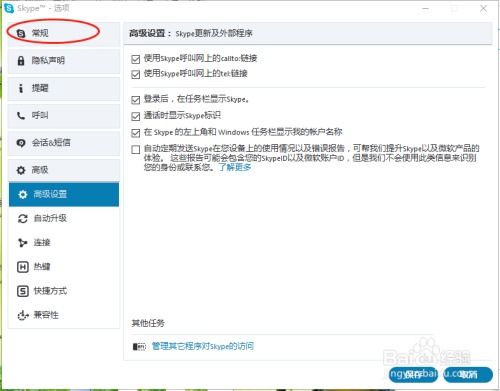
1. 打开Skype,那个熟悉的界面映入眼帘。
2. 瞧,右上角或左上角那个设置图标,就是我们要找的“宝藏”。
3. 点击它,展开设置菜单,找到“工具”选项,点它!
4. 进入工具页面,再点击“选项”,Skype的设置窗口就打开了。
5. 左侧侧边栏或选项卡列表里,找到“个人设置”或类似的选项,点击它。
6. 在个人设置页面,向下滚动或查找,你会看到一个名为“当我登录到Windows时自动启动Skype”的选项。
7. 取消勾选,关闭这个选项,Skype就不再开机自启动啦!
二、Windows设置,彻底关闭开机自启动
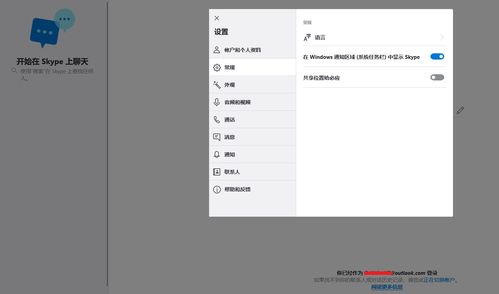
1. 按下键盘上的快捷键【winI】,打开Windows设置。
2. 在Windows设置中,点击“应用”。
3. 点击“启动”,在列表中找到Skype。
4. 点击Skype后面的开关按钮,将其关闭。
5. 关闭开关后,重启电脑,Skype将不再开机自启动。
三、任务管理器,轻松禁用开机自启动
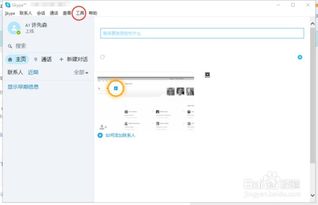
1. 按下CtrlAltDel键,打开任务管理器。
2. 在任务管理器中,点击“启动”选项卡。
3. 找到Skype对应的启动项,右键点击,选择“禁用”。
4. 关闭任务管理器,重启电脑,Skype将不再开机自启动。
四、msconfig命令,彻底关闭开机自启动
1. 同时按键盘WINR键,打开运行窗口。
2. 在输入框中输入“msconfig”,打开系统的启动项。
3. 在弹出的窗口中点击“启动”的选项卡,在下方的软件列表中找到Skype。
4. 取消勾选,点击下方的“应用”,“确定”。
5. 按下“确定”之后,重启一遍电脑就会生效了。
五、第三方软件,轻松关闭开机自启动
1. 安装并打开360安全卫士。
2. 在360安全卫士中,点击“高级工具”。
3. 在高级工具中,点击“开机启动项管理”。
4. 在开机启动项管理中,找到Skype,点击“禁用”。
怎么样,是不是觉得关闭Skype开机自启动其实很简单呢?赶紧试试这些方法,让你的电脑启动速度飞起来吧!记得,电脑就像你的好伙伴,好好照顾它,它也会给你带来更多的快乐哦!
